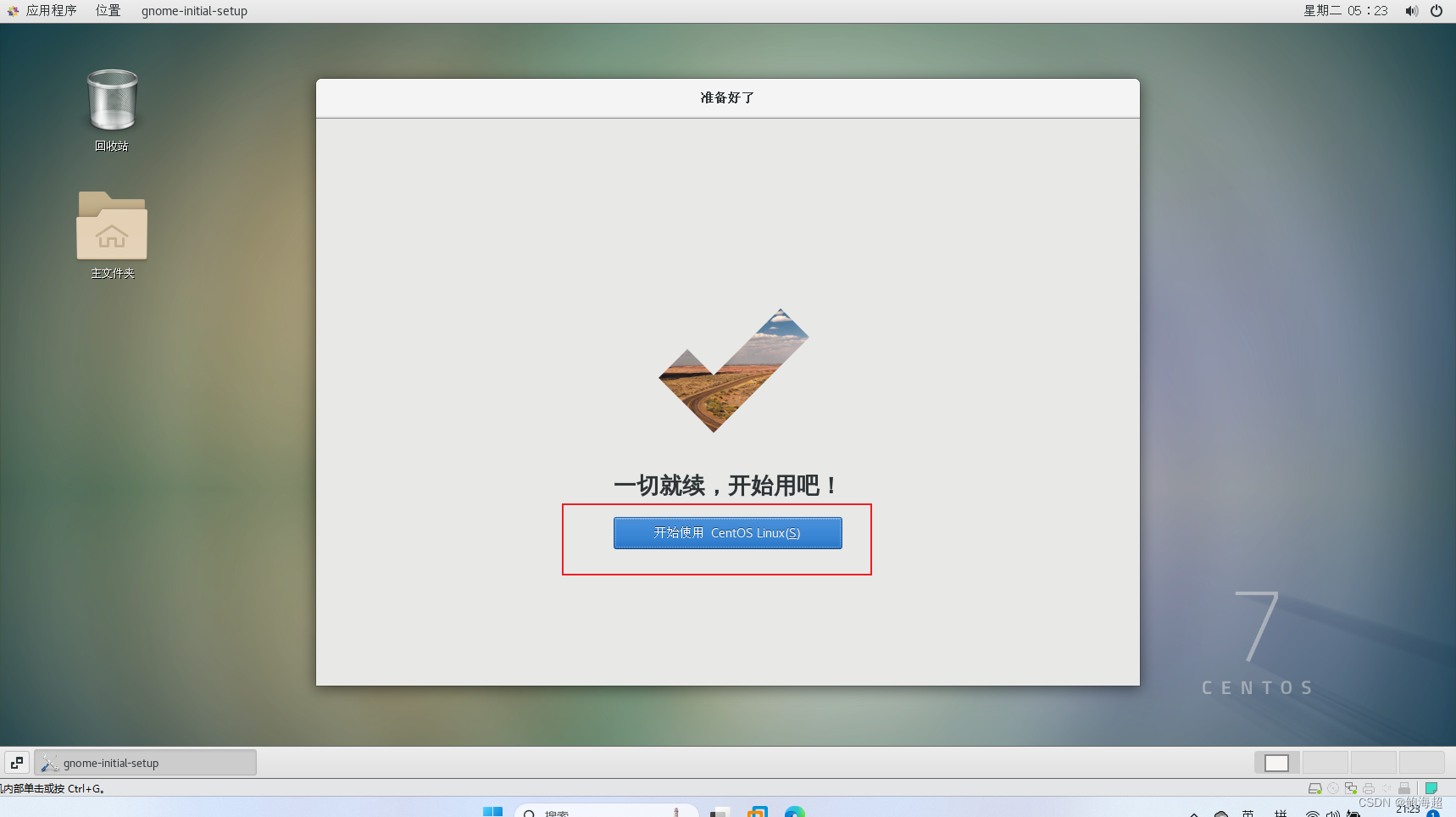环境:
准备好VMware软件
准备好centos镜像
如有需要 寻找镜像&&真机安装&&真机安装时候找不到硬盘 可以查看 :
linux:真机安装centos linux(突发事件:解决卡在安装界面){寻找镜像--u启制作--引导u盘--解决卡在安装界面--安装配置}_安装linux卡在安装界面
打开VMware主页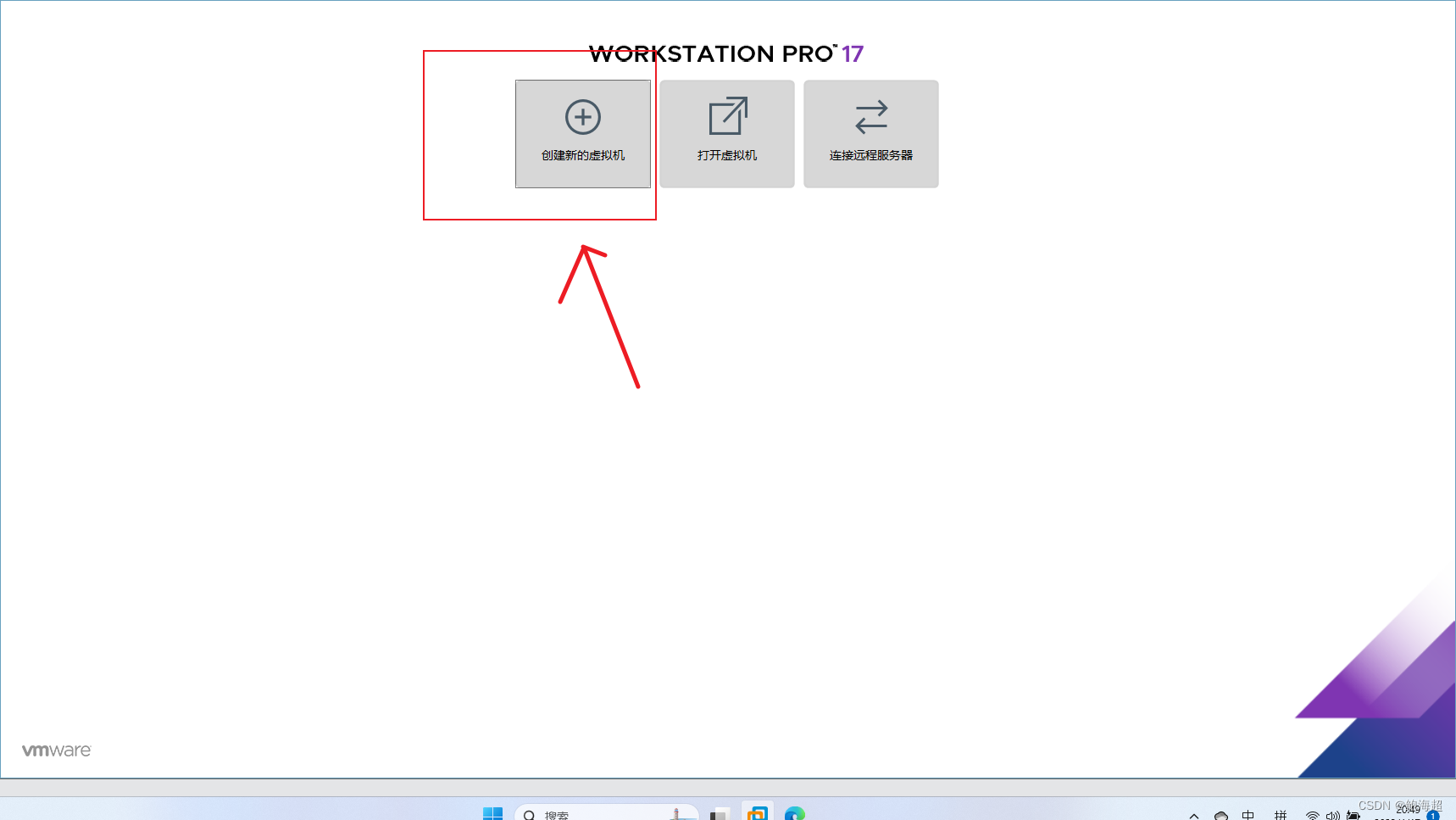
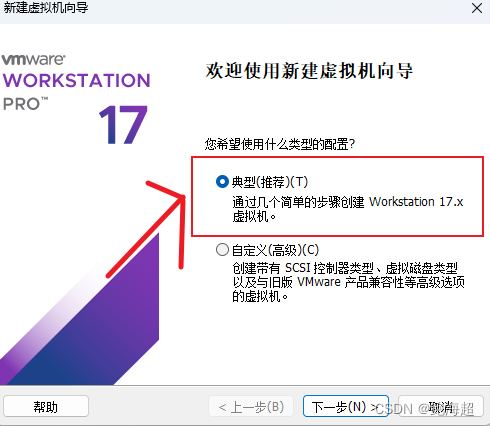
经典安装比较简便
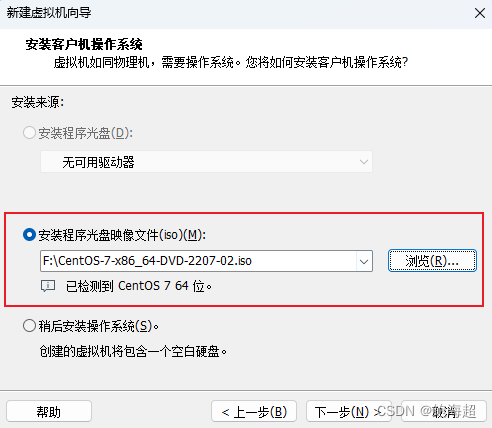
寻找到你的镜像
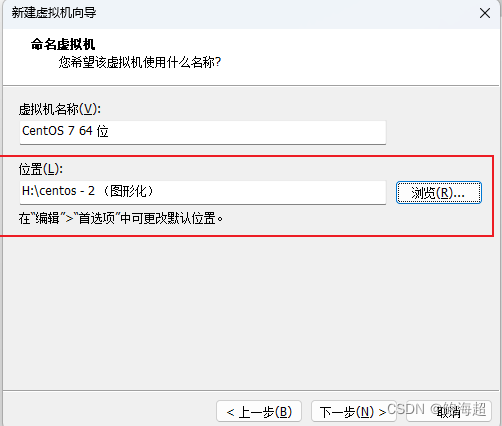
把centos放到那个文件夹
如需修改名称可以在上面修改
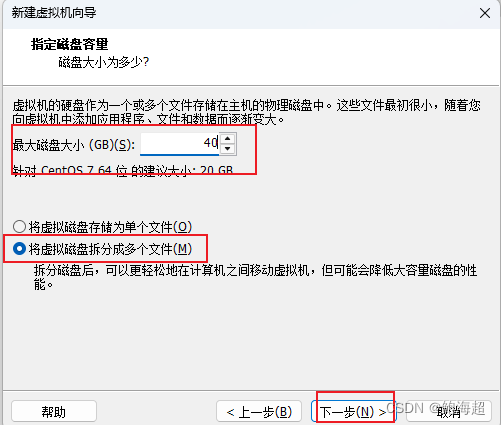
根据需要设置centos硬盘大小
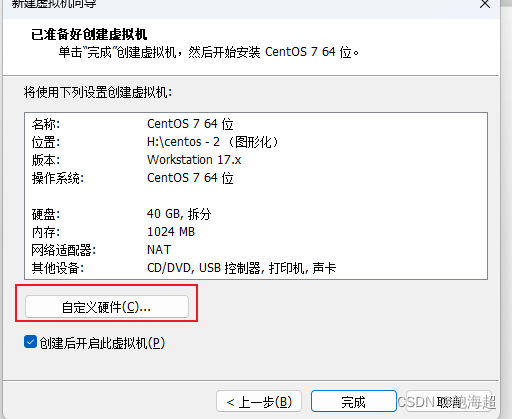
根据你的需要对centos进行调整
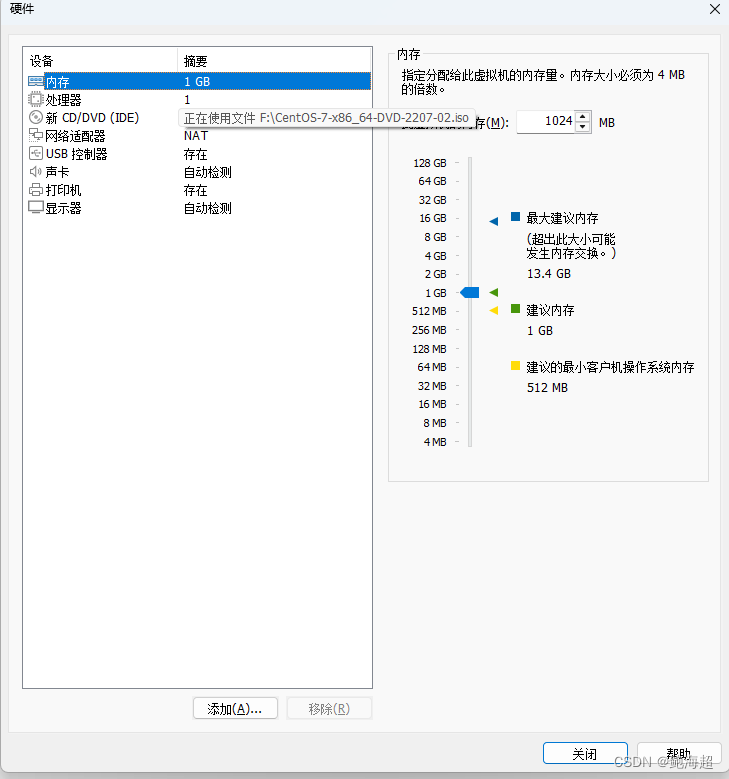
默认的大小也可以运行centos
但是可以根据你真实电脑性能,然后对这个centos 硬件进行“强化”
强化完毕点击关闭
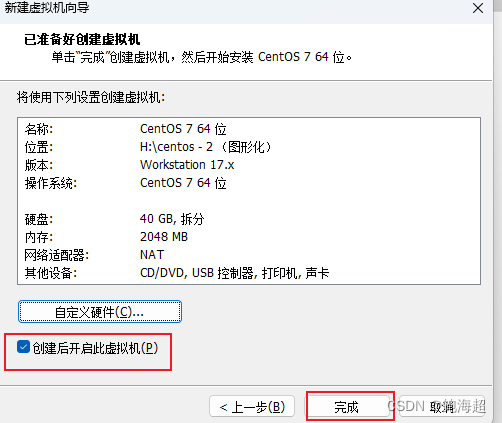
如果勾了“创建后开启虚拟机”当你点击了完成就会自动开启
如果你只想先创建一下,稍后再安装可以把“创建后开启虚拟机”勾掉
然后点击完成
然后开机到了这样的一个界面
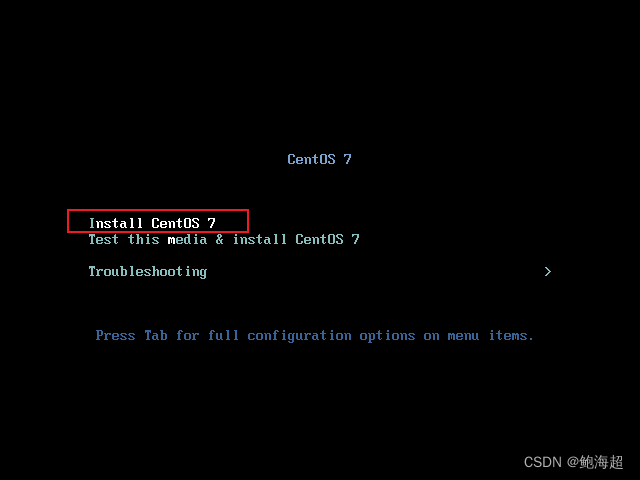
通过小键盘↑↓←→键位,中的↑键选择中第一个,再回车
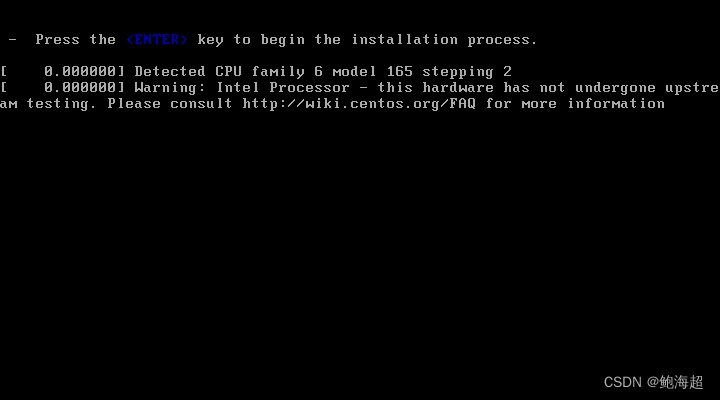
在这里按一下回车键然后耐心等待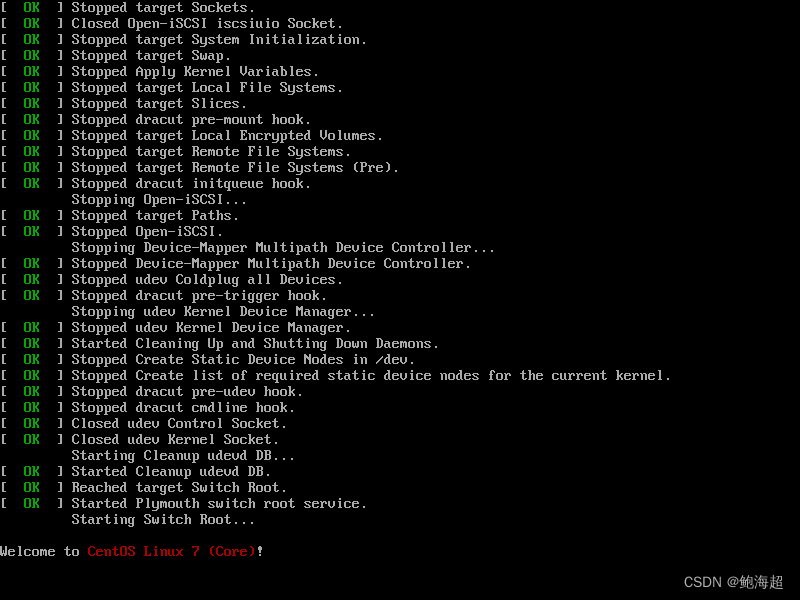
这里什么都不要动,耐心等待到弹出图形化界面
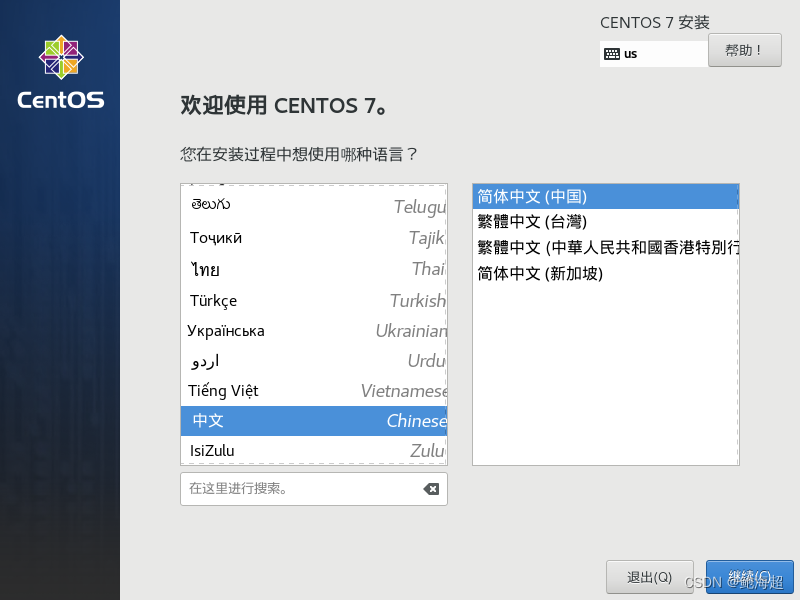
这里下滑找到中文
然后点击继续
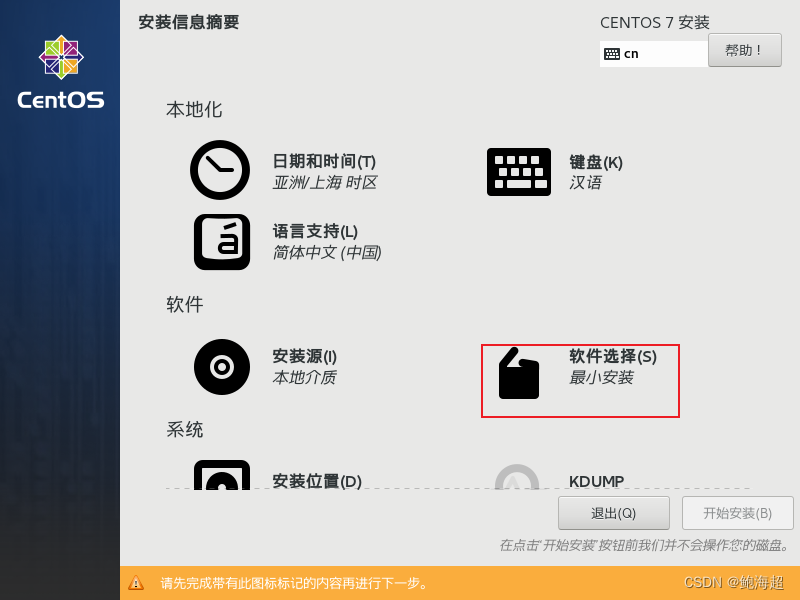
点击软件选择
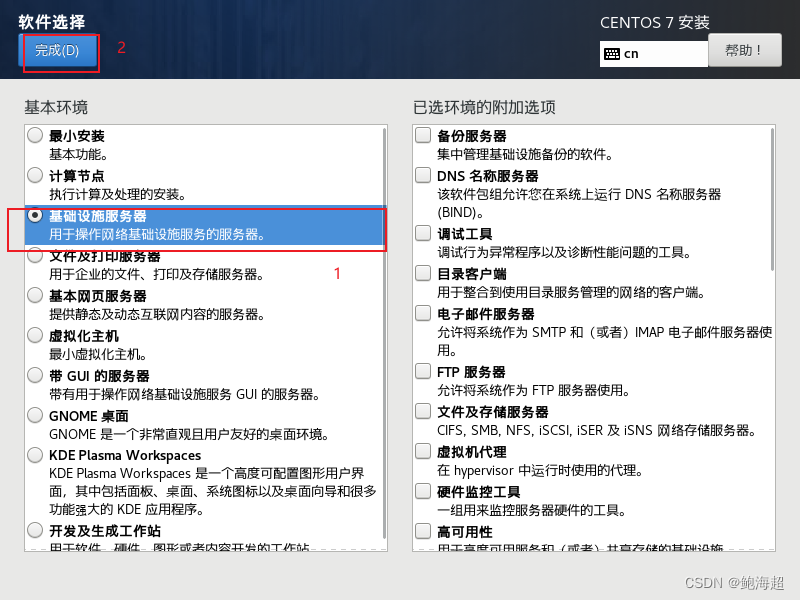
如果你想使用标准的没有图形化centos可以选择 “基础设施服务器”
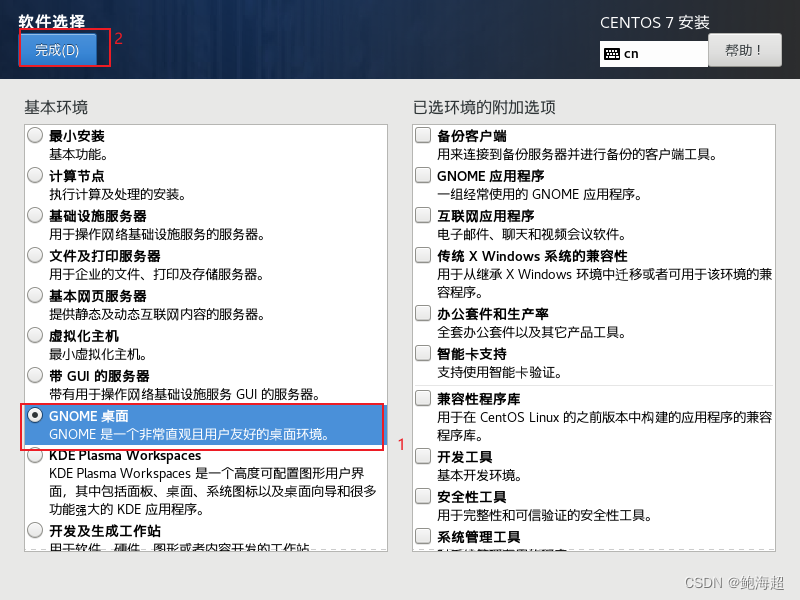
如果使用有图形化界面的centos可以选择“GNOME桌面” 然后完成
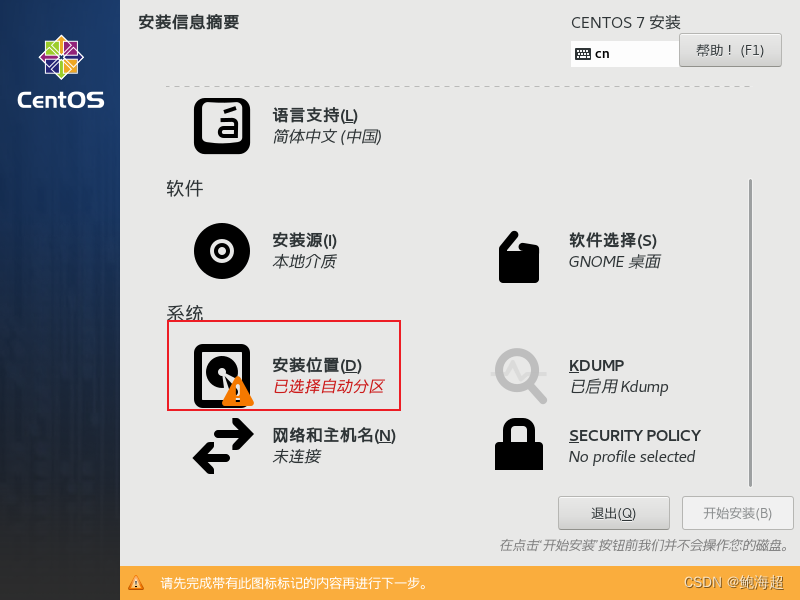
然后下拉,找到安装位置
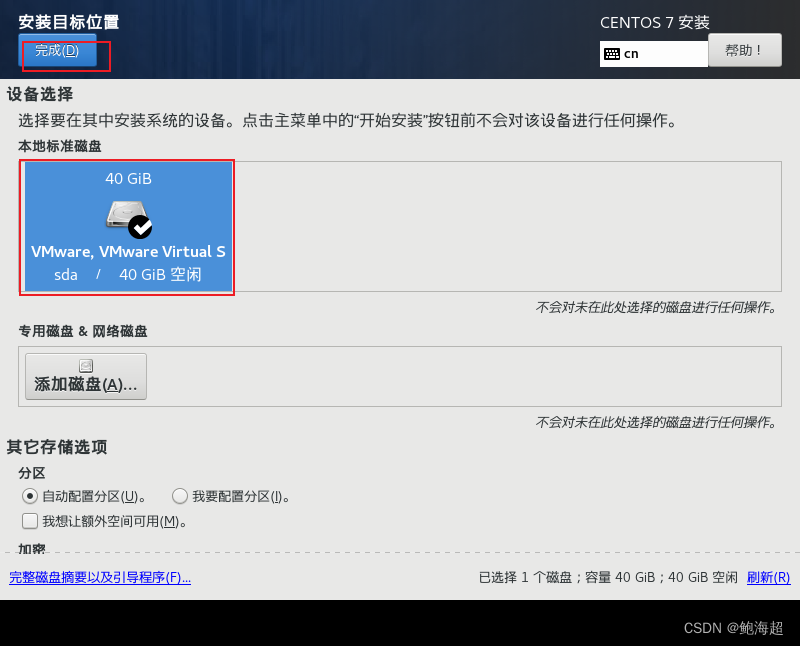 如果你是初学者,可以直接点击你要安装到的硬盘后点击完成
如果你是初学者,可以直接点击你要安装到的硬盘后点击完成
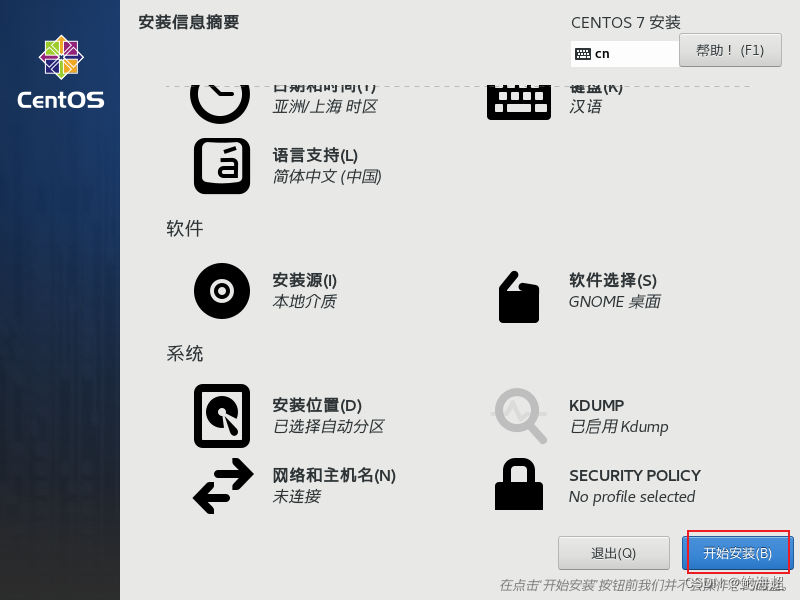 开始安装
开始安装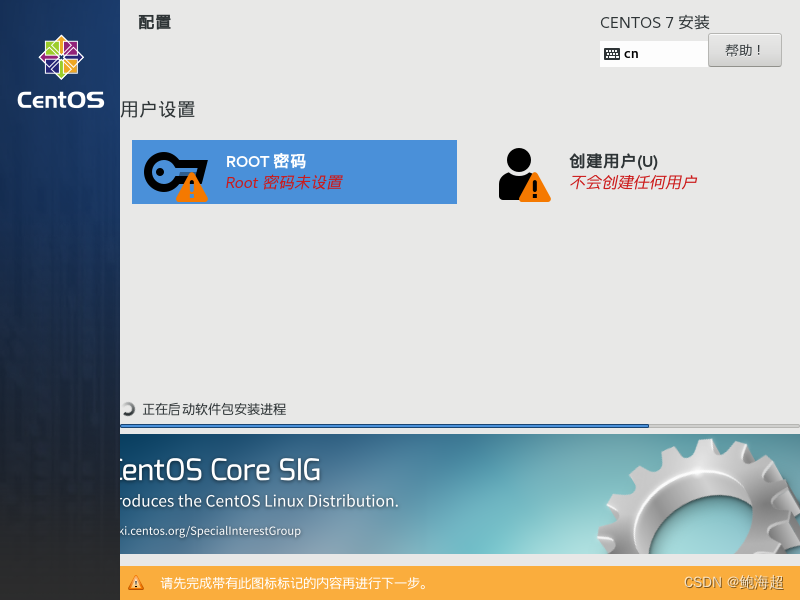
然后设置这俩密码
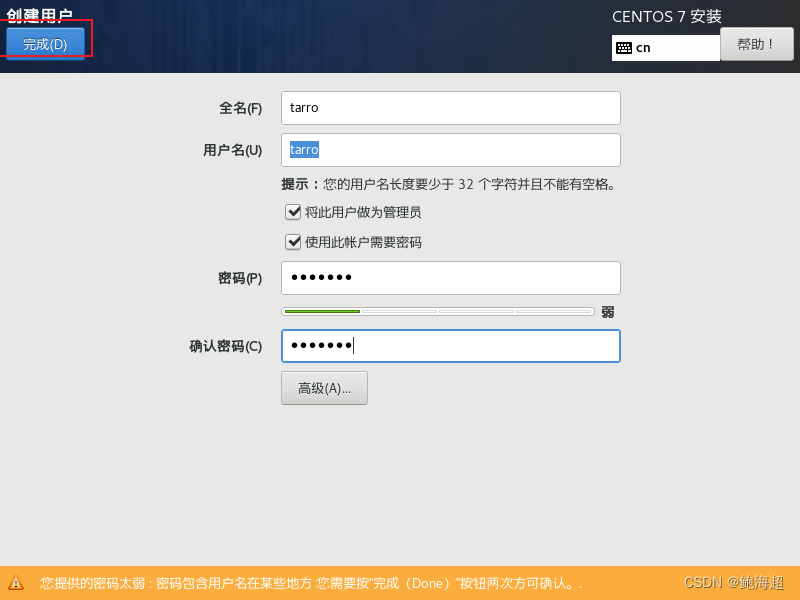
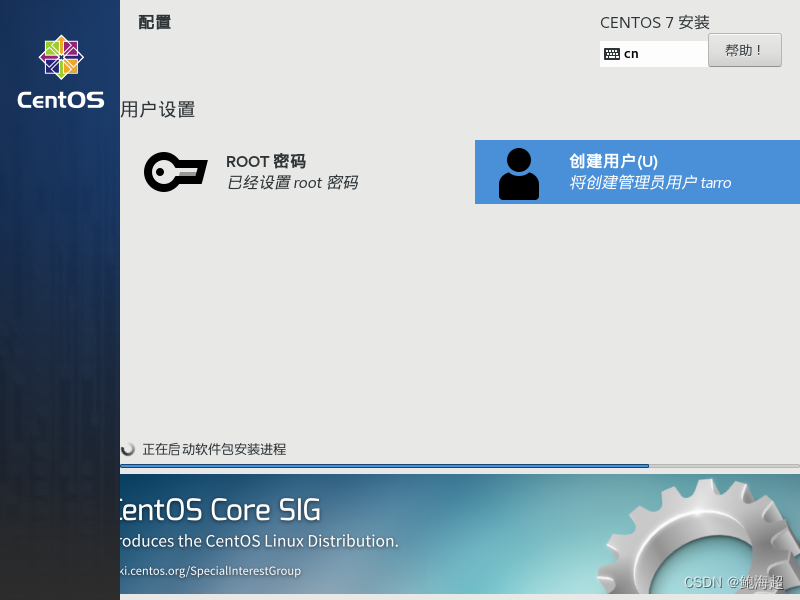
然后耐心等待centos的安装……
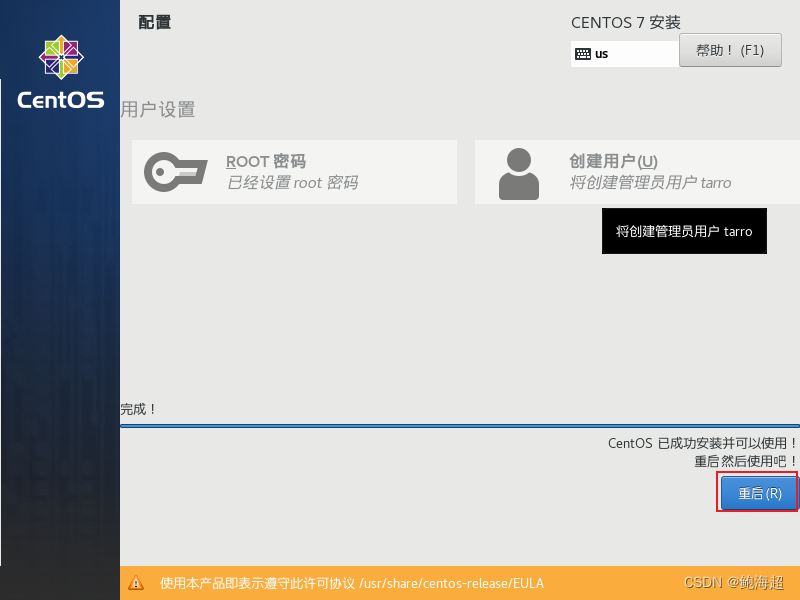 重启
重启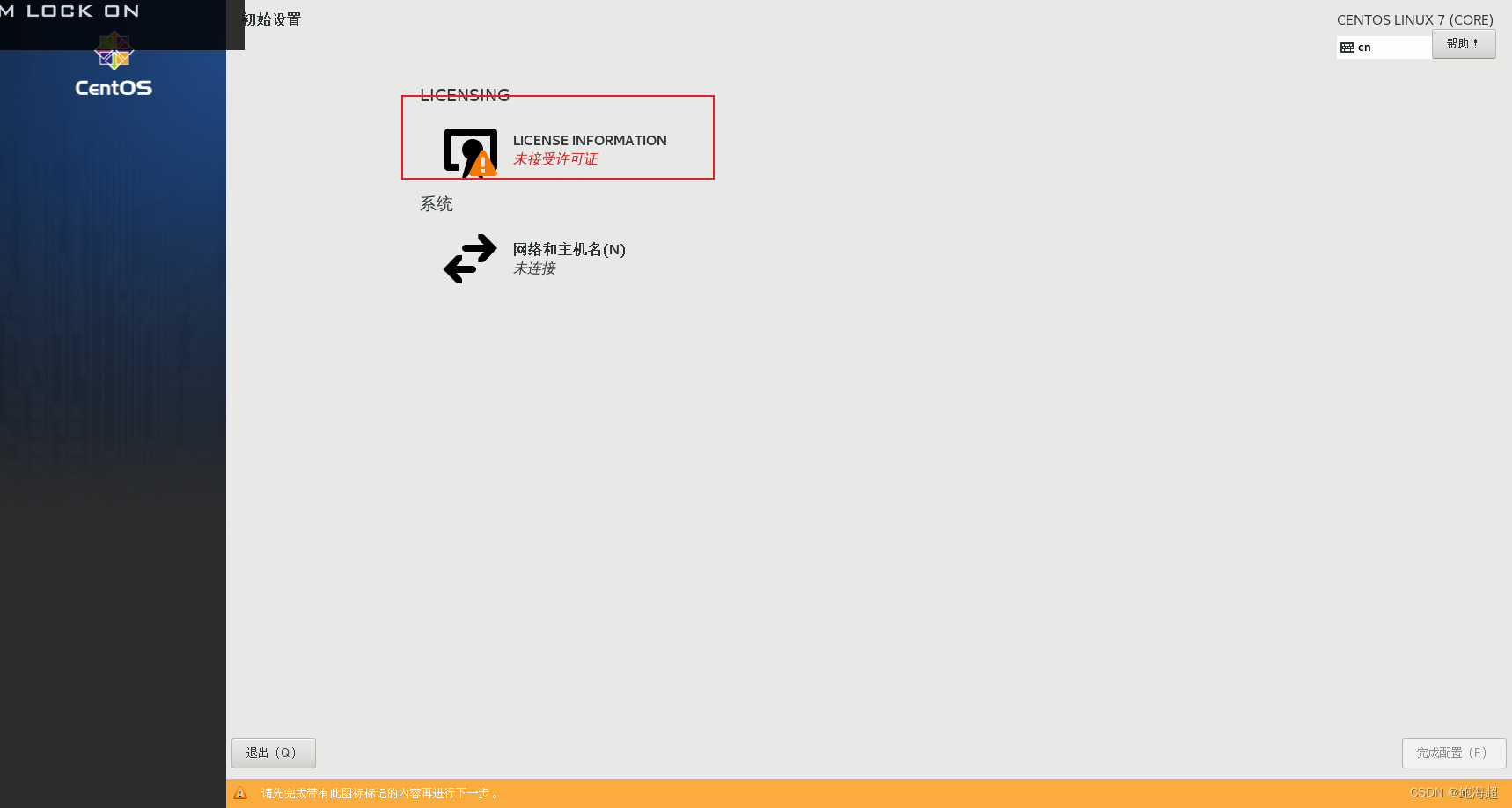 如果你选择了图形化桌面就会有个这个
如果你选择了图形化桌面就会有个这个
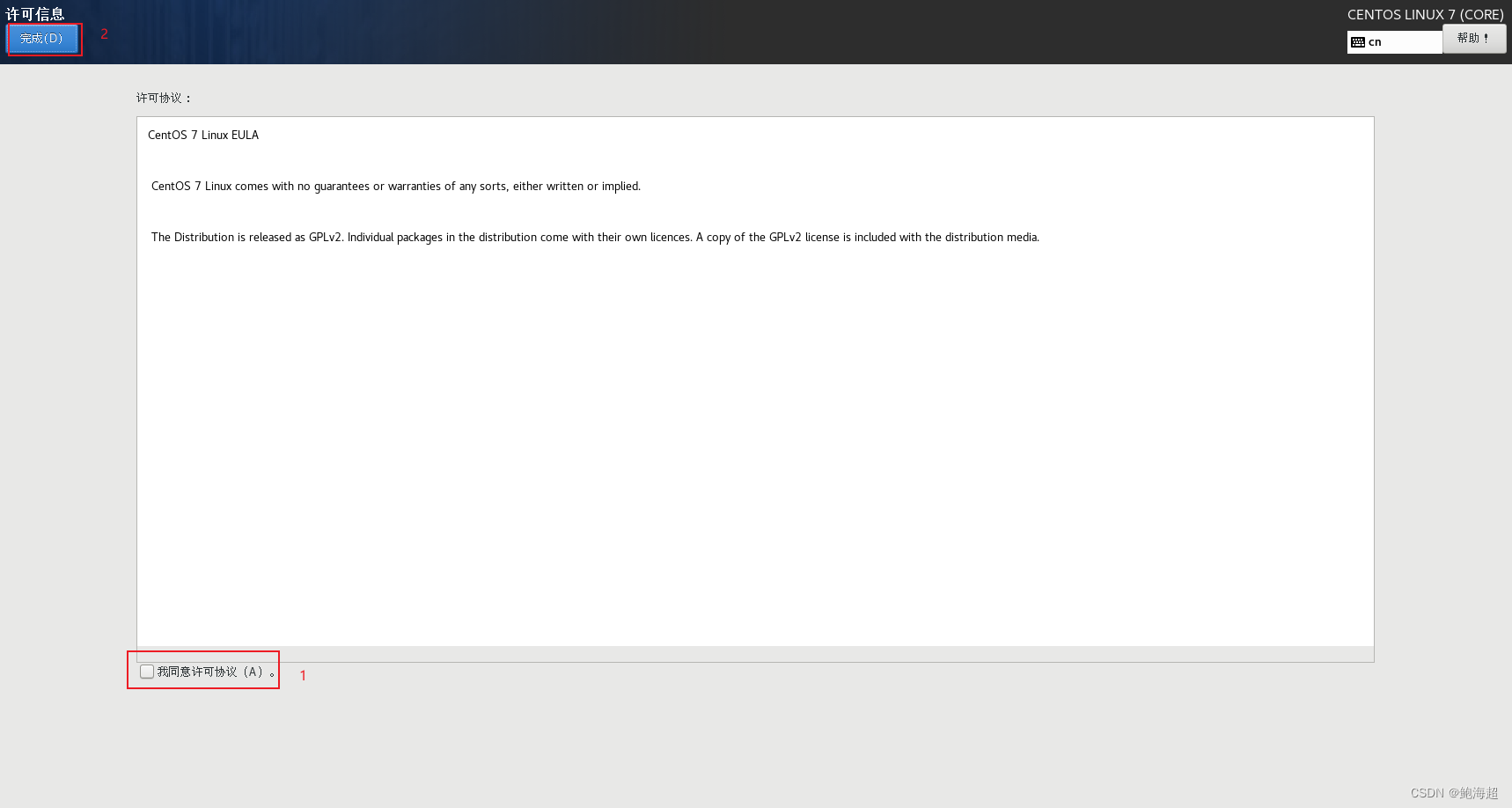
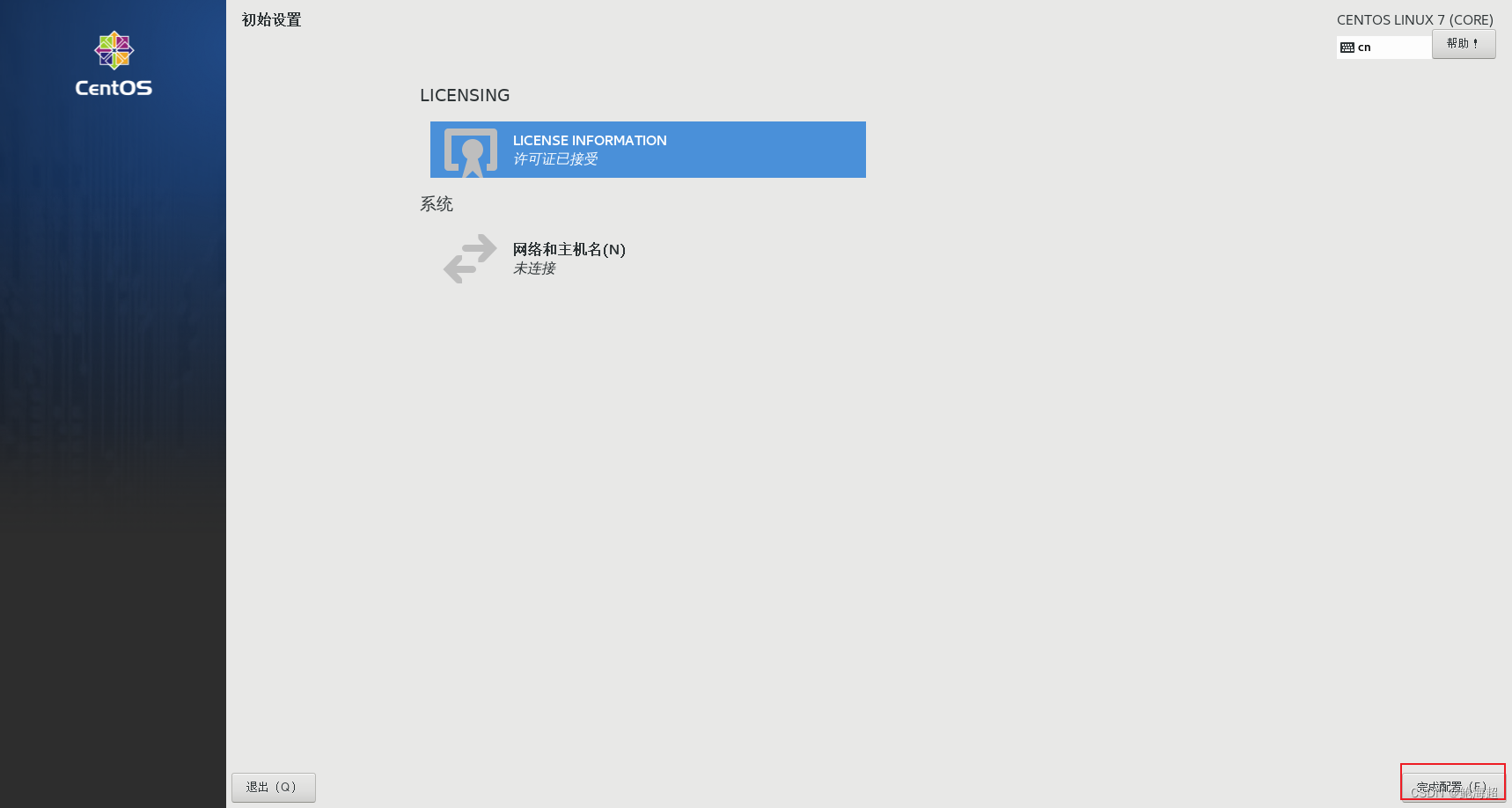
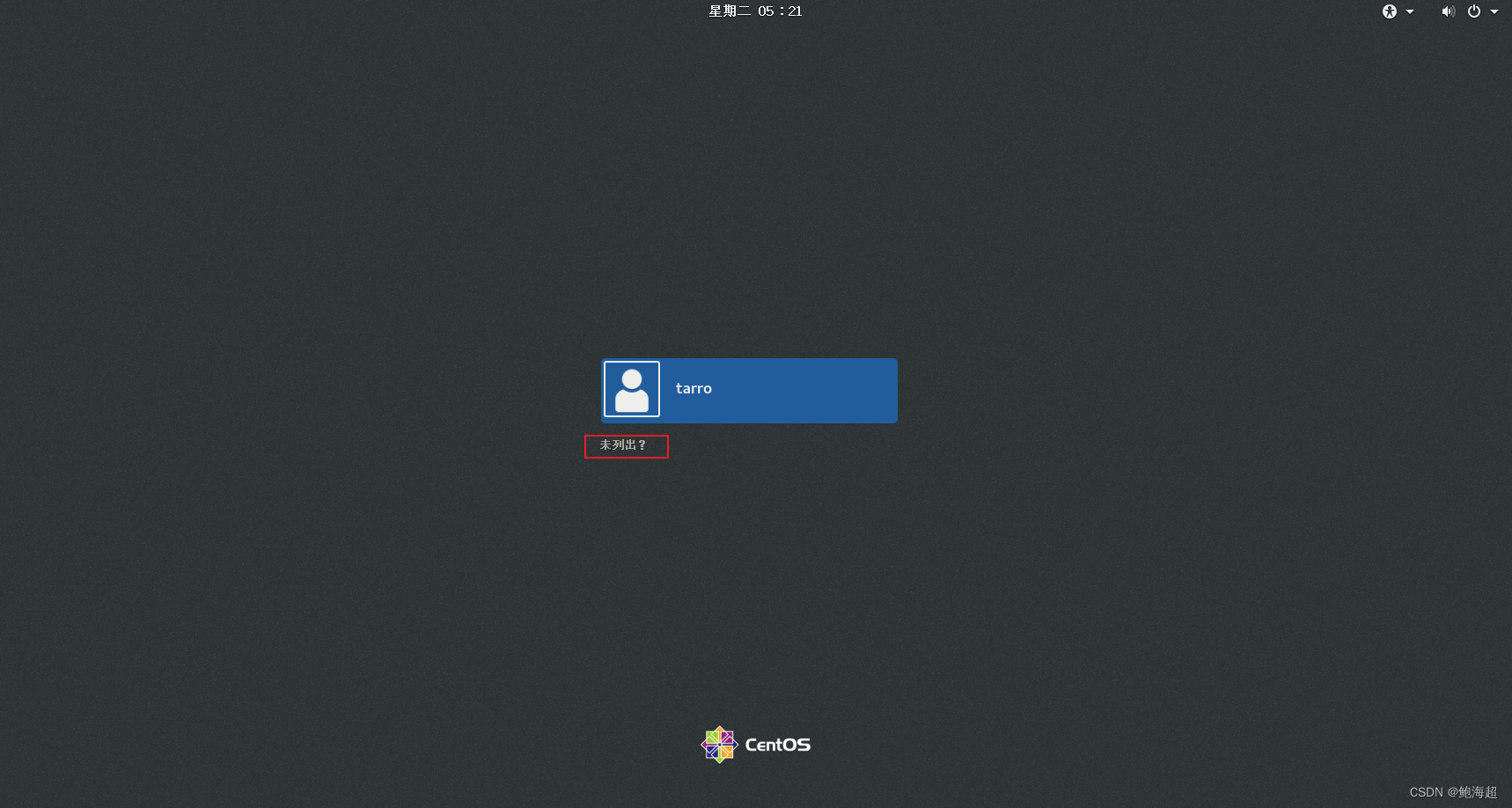 如果你想登录root可以点未列出?
如果你想登录root可以点未列出?
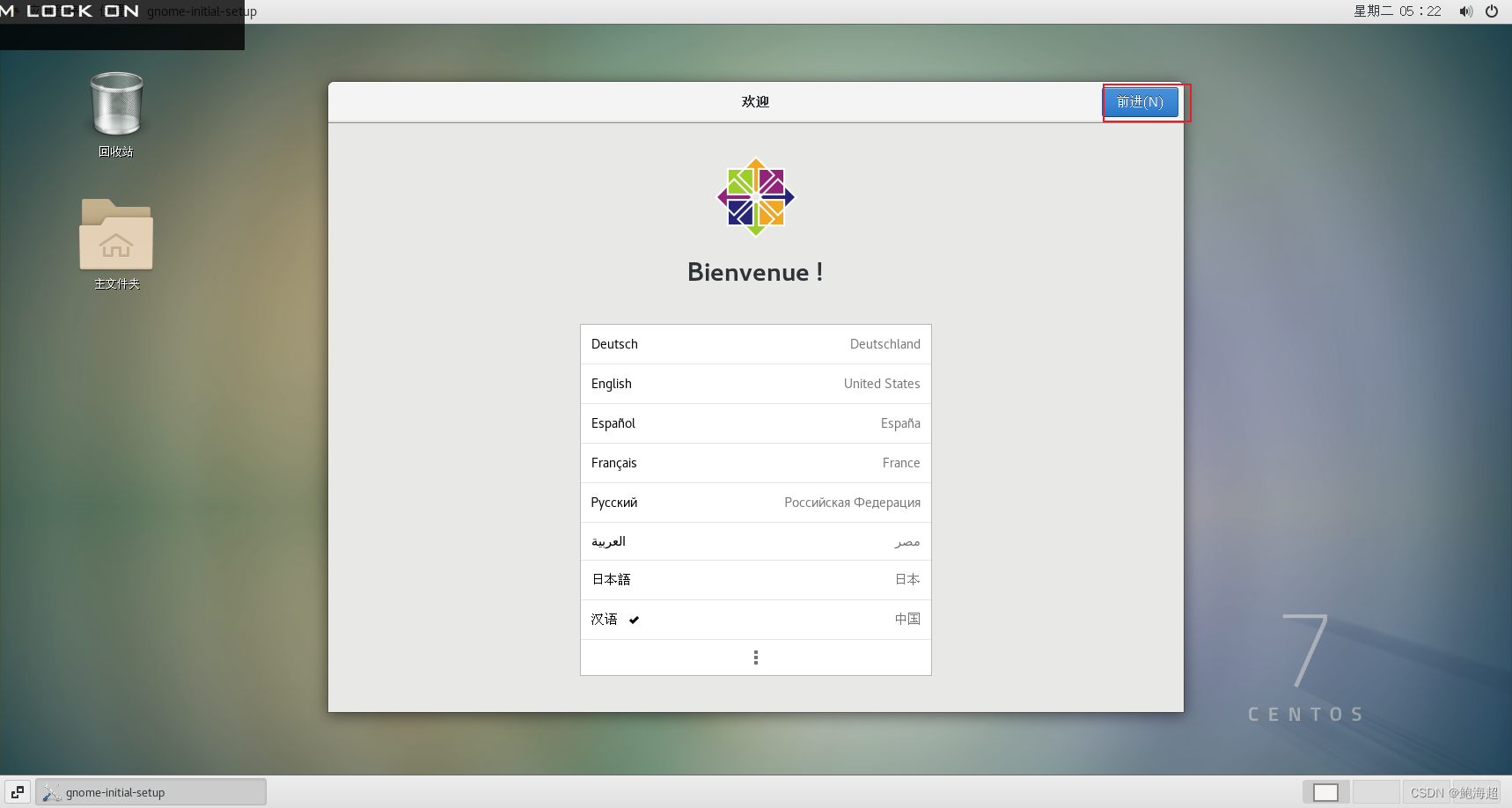
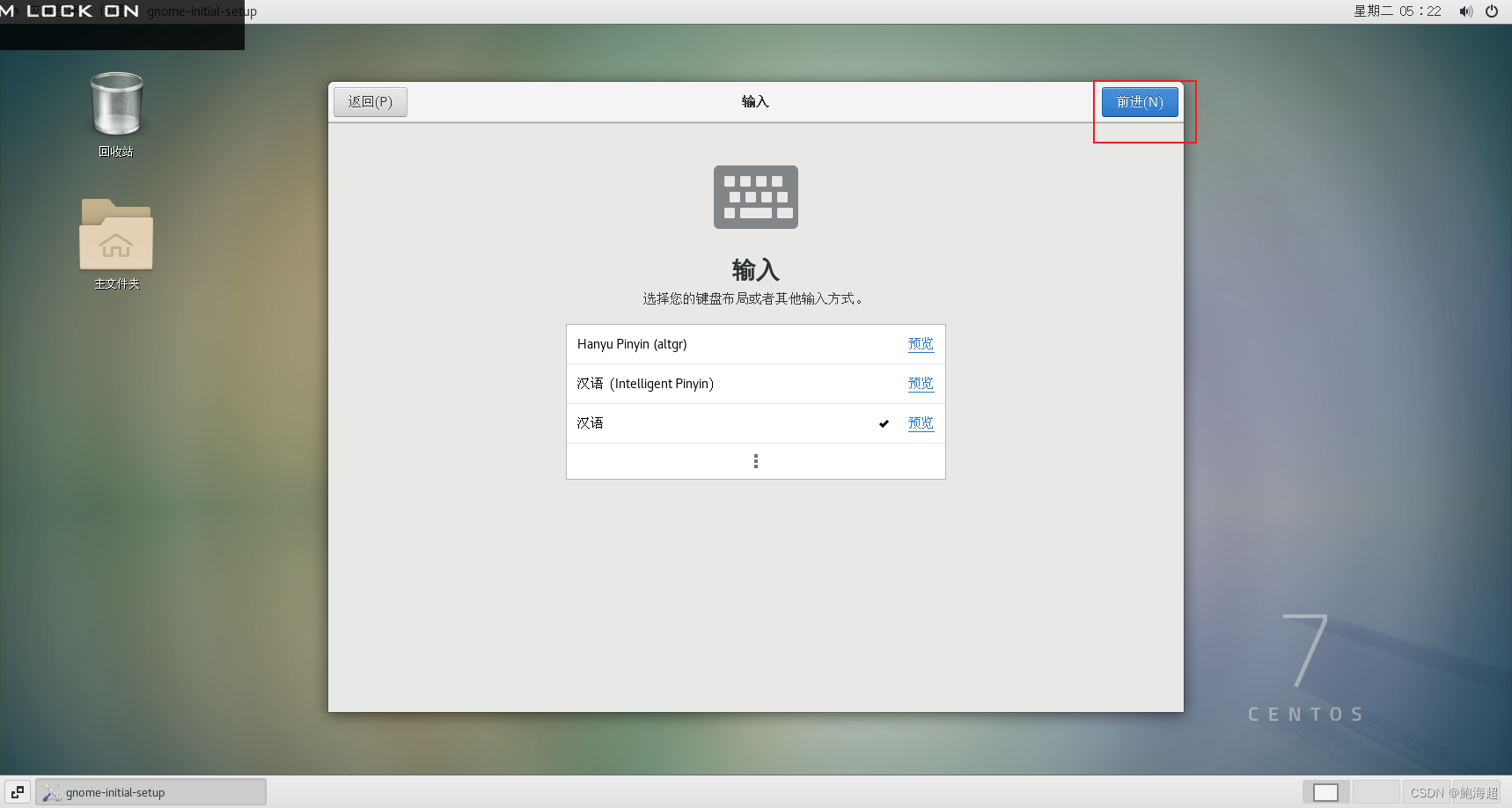
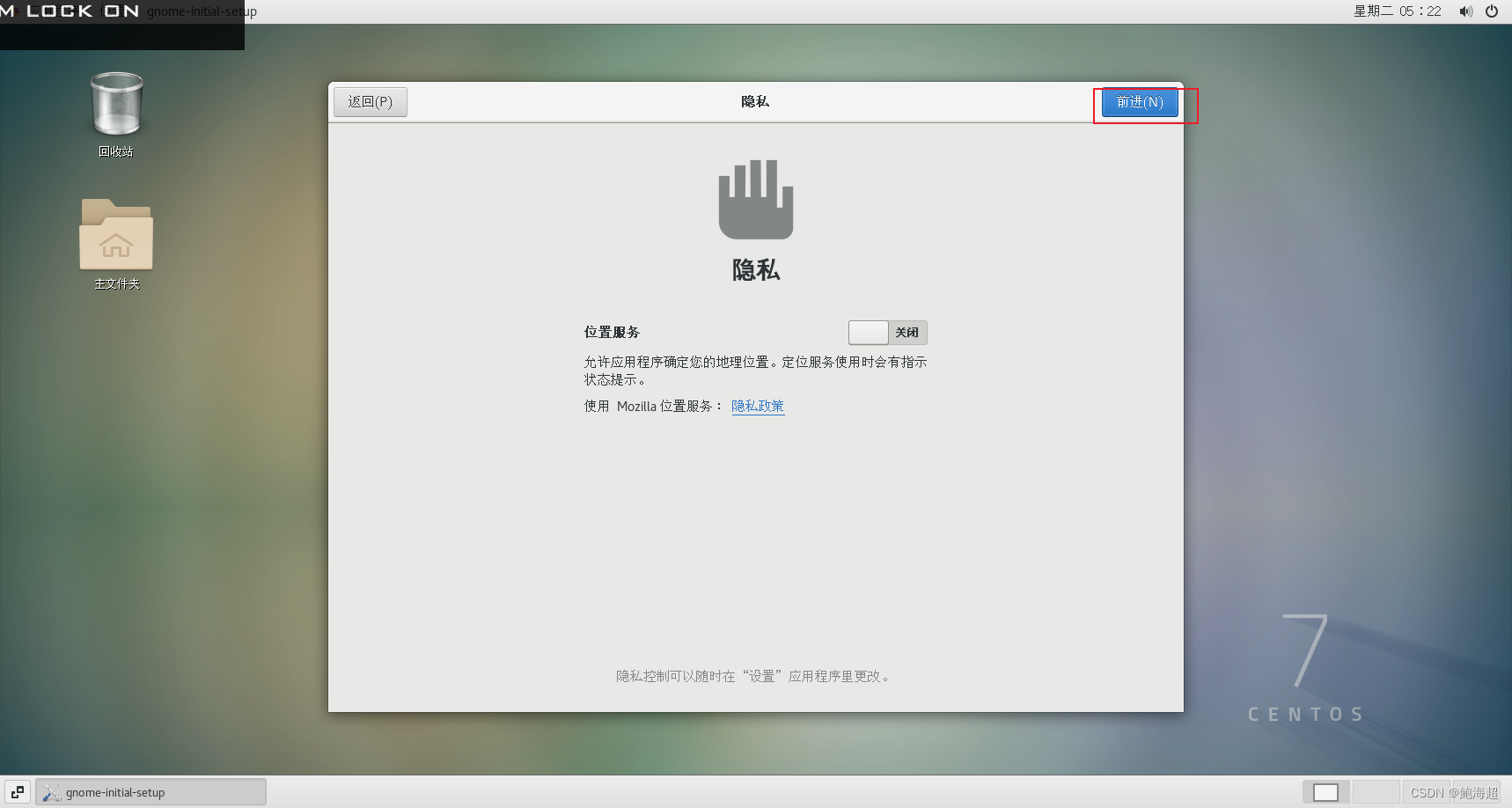
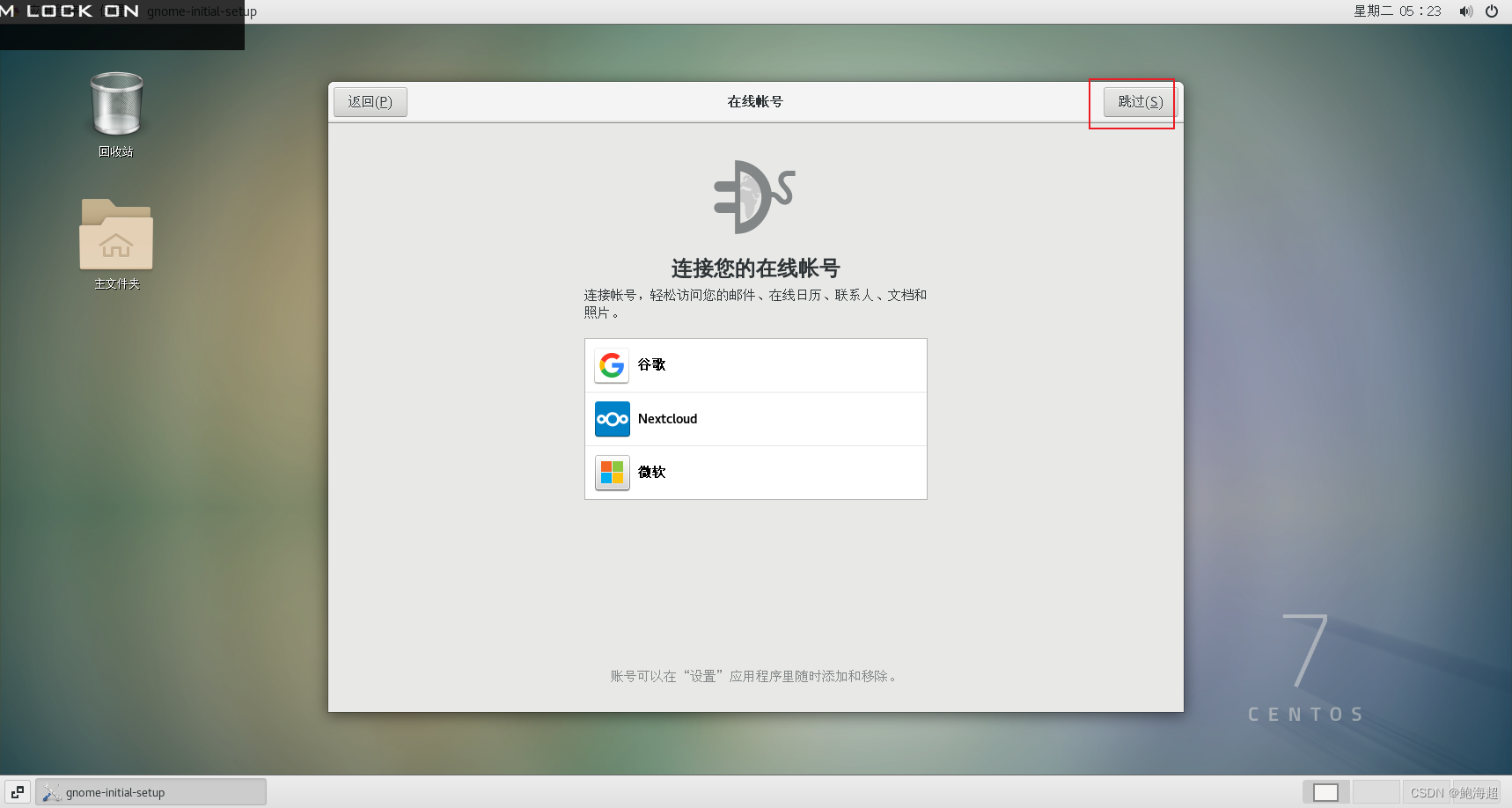
可以登录也可以跳过